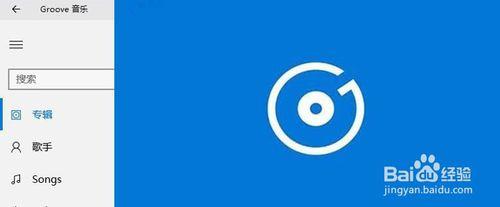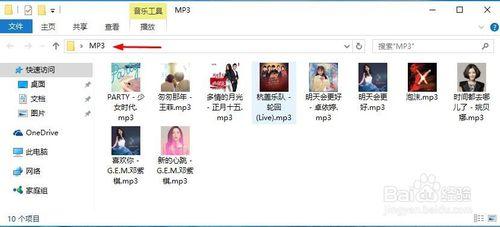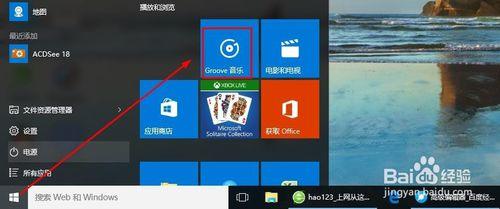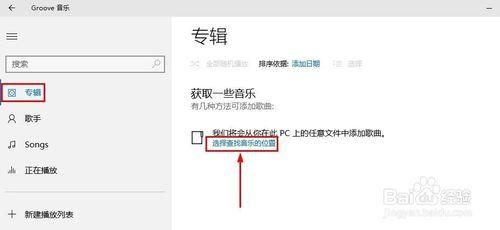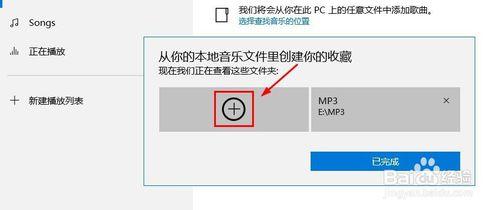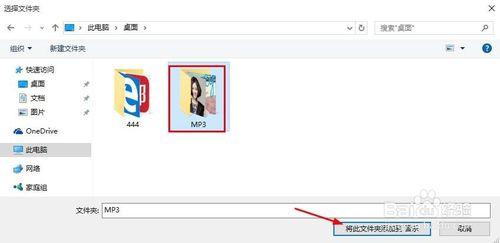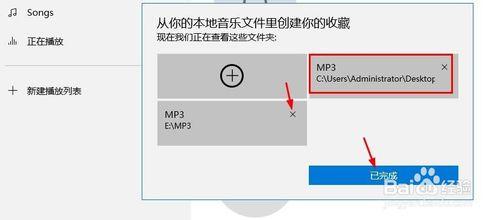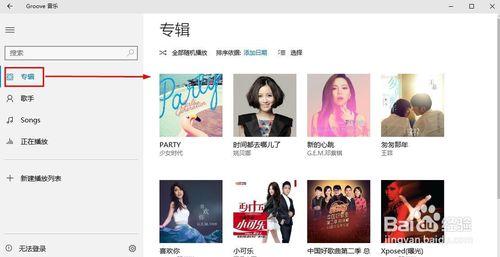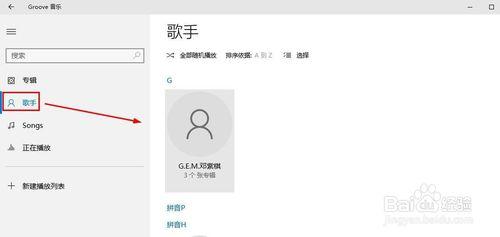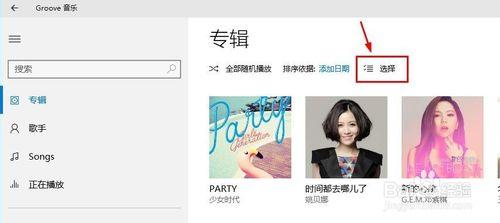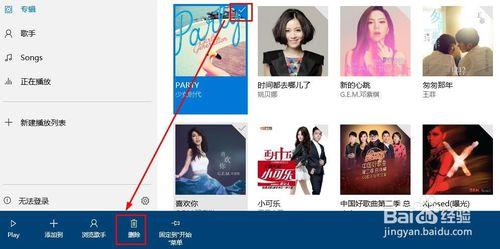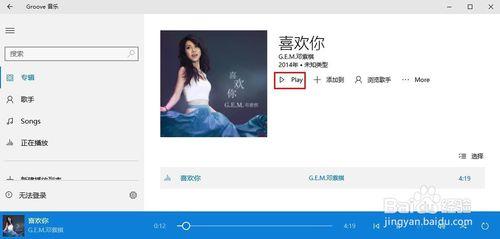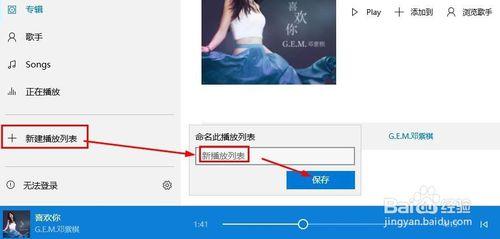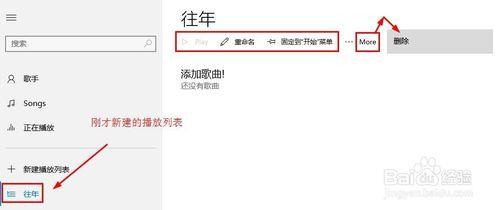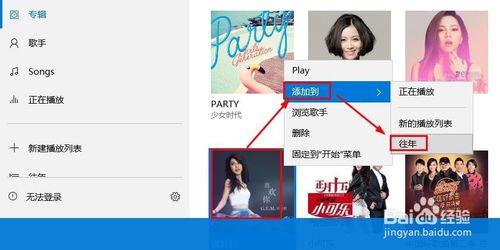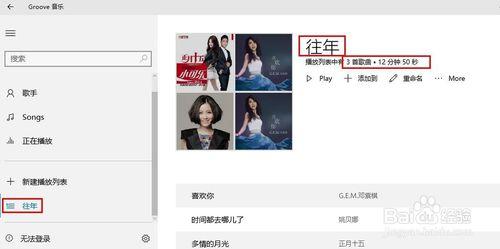Win10的Groove音樂怎麼使用?
安裝了Win10正式版系統以後,很多朋友發現Win10自帶了Groove音樂播放器,小編感覺介面很清爽使用也比較方便,但是剛開始的時候,小編連新增本地電腦的歌曲都不清楚怎麼操作,所以這裡小編簡介介紹下Win10的Groove音樂的初步使用方法,提供給大家參考。
工具/原料
Win10 Groove音樂
Win10的Groove音樂怎麼使用
我們可以把自己想要新增到Groove音樂中的歌曲放在一個資料夾中。
現在我們可以在開始選單中開啟Groove音樂播放器。或者開始選單所有應用中找到開啟Groove音樂。大家根據自己的習慣開啟播放器即可。
開啟以後我們現在首先新增本地電腦歌曲,這裡可以點選專輯或者歌手等均可以,然後點選右邊的選擇查詢音樂的位置。
現在出現視窗我們可以點選這裡的加號新增本地歌曲到蒐藏。
這時候我們可以選擇電腦上的歌曲資料夾然後點選新增到音樂中。
這樣我們就把本地資料夾的歌曲新增到了Groove音樂中,這裡我們可以刪除這裡的新增本地音樂資料夾,當然這裡我們點選完成。
這樣我們就把一個資料夾中的歌曲全部添加了進來,新增進來後會自動對歌曲進行分類。
當然我們也可以刪除自己新增進來的歌曲,我們可以點選這裡的選擇。然後選擇你要刪除的歌曲點選刪除。
我們點選一個歌曲開啟就可以進行播放和通常的播放器沒啥大的區別。
當然我們還可以將自己經常聽的歌曲放在一個播放列表中,點選這裡的新建播放列表,然後輸入自己設定的名字點選儲存。
這樣我們就自己添加了一個播放列表,當然我們以後可以修改這個播放列表的名字,也可以刪除這個播放列表,但是這裡播放列表沒有歌曲怎麼辦。
這時候將歌曲新增到自己建立的播放列表非常簡單,我們只需要在一個歌曲上單擊滑鼠右鍵,然後選擇新增到剛才建立的列表裡面就可以了。
這時候我們在自己建立的播放列表中可以看到我們新增的歌曲,點選這裡的播放按鈕,就可以播放我們列表中的歌曲了。